Reklama
Vedeli ste, že Nexus 4 Recenzia a prezradenie Google Nexus 4Aj keď som používateľom iPhone a už od prvej generácie iPhone, ktorú oznámil koncom roka Steve Jobs v roku 2007, som sa pokúsil udržať otvorenú myseľ o životaschopných alternatívach ... Čítaj viac vlastne áno Funkčnosť LTE Vysvetlená bezdrôtová abecedná polievka: Čo je to 4G, 3G, LTE a ďalšie [MakeUseOf Vysvetľuje]My jednoducho absolútne milujeme skratky, však? Toľko, že ich používame doslova všade, aby sme mali kratší spôsob, ako niečo pomenovať. Či už je to oficiálna skratka ako USB alebo niečo neoficiálne ... Čítaj viac ? Absolútna pravda je, že áno, v skutočnosti má LTE, bez ohľadu na to, čo sa vám Google alebo niekto iný môže pokúsiť povedať. Existuje veľa dôvodov, prečo spoločnosť Google neinzeruje funkčnosť LTE a prečo sa snaží, aby ste ju povolili. To všetko vám poviem, ako aj ako povoliť LTE, ako sa vrátiť k zásobám, ktoré nie sú LTE konfigurácie a akékoľvek ďalšie dôležité informácie, ktoré musíte poznať v ktoromkoľvek bode systému proces.
Prečo je LTE zakázaný?
Nexus 4 obsahuje funkcie LTE, pretože obsahuje rovnaký rádiový čip ako LG Optimus G. LTE však nie je inzerovaná pre Nexus 4, pretože hoci má pre to rádio, nemá zodpovedajúcu anténu, aby sa signál úplne využil (jeden z dôvodov, prečo to bolo relatívne) lacné). Preto spoločnosť Google / LG nepožiadala o certifikáciu LTE od FCC, takže LTE nie je pre telefón schválenou funkciou. Niektorí by mohli povedať, že používanie LTE v telefóne by bolo nezákonné, pretože nebolo certifikované FCC, ale ja som nemal počuli o tom, že by sa jediná osoba dostala do problémov s používaním LTE na telefóne Nexus 4 - a existuje veľa ľudí, ktorí už urob to.
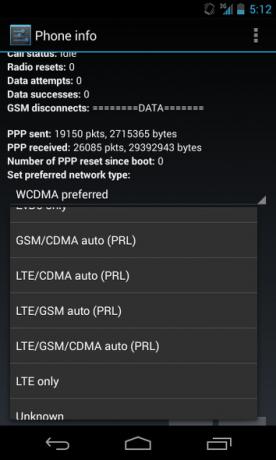
Funkčnosť LTE na telefóne Nexus 4 bola prvýkrát objavená jednoduchým trikom, ktorý by niekto mohol urobiť, aby zmenil režim rádia z WCDMA / GSM na LTE / WCDMA / GSM (kde LTE je samovysvetľujúci, WCDMA sú dáta 3G / HSPA + a GSM sú 2G dáta a hlas) schopnosti). Tento trik zostal funkčný až do februára 2013, keď spoločnosť Google tlačila na aktualizáciu Android 4.2.2 a spolu s ňou je to nové softvérové rádio, ktoré znemožnilo prístup k funkciám LTE rádia (nastavenie by nebolo) palica).
vylúčenie zodpovednosti
Obnovenie LTE na zariadení Nexus 4 si vyžaduje dosť práce, ale za celú prácu by to určite stálo za to. Predtým, ako budete môcť zvážiť absolvovanie procesu povolenia technológie LTE v zariadení, musíte poznať niekoľko vecí:
- Na zariadení Nexus 4 neexistuje jediný spôsob, ako povoliť LTE. Existuje veľa rôznych spôsobov, ktoré fungujú, ale spôsob, ktorý popisujem v tomto článku, vám poskytne najjednoduchší postup s najlepšími šancami a najmenším množstvom bolesti hlavy.
- Povolenie LTE pomocou procesu, ktorý popisujem, úplne vymaže váš telefón. Zálohujte si svoje údaje!
- Ak ste už vykonali inováciu na systém Android 4.3, prejde späť na systém Android 4.2.2, až kým CyanogenMod nevyjde s prvé zostavy CM 10.2. Súčasné stabilné verzie v čase písania sú CM 10.1, ktoré sú založené na systéme Android 4.2.2.
- Funkčnosť LTE sa obnoví blikaním staršieho softvérového rádia do zariadenia, pretože novšie softvérové rádiá deaktivujú LTE. Dôvod, prečo niektoré stavať CyanogenMod Ako nainštalovať CyanogenMod na vaše zariadenie s AndroidomMnoho ľudí sa môže zhodnúť na tom, že operačný systém Android je celkom úžasný. Nielen, že je skvelý na používanie, ale je tiež bezplatný ako v open source, takže ho možno upraviť ... Čítaj viac Indikátor bliká, pretože obsahuje niekoľko opráv, aby ste mohli mať nastavenie LTE a tiež zabrániť možnému problému so zvukom počas telefonických hovorov.
- Nexus 4 má podporu iba pre LTE v pásme 4 (AWS). V USA je T-Mobile jediným dopravcom, ktorý spoľahlivo využíva toto pásmo pre svoje ponuky LTE. V zriedkavých prípadoch AT&T používa aj Band 4, ale je bezpečnejšie predpokladať, že to tak nie je vo vašej oblasti. Ak máte záujem o ďalšie oblasti na celom svete, obráťte sa na svojho prepravcu.
- Pri používaní LTE nie je zaručená výdrž batérie, ale s tým som mal dosť pozitívne skúsenosti. Silnejší signál sa zvyčajne premieta do dlhšej životnosti batérie.
Povolenie LTE
So zreteľom na všetky tieto informácie ste stále pripravení pokračovať? Ak áno, budete si musieť niekde v počítači vytvoriť priečinok a stiahnuť nasledujúce súbory:
- neoficiálna zostava CyanogenModu, ktorá obsahuje čerešne špecifické pre LTE. Stačí prejsť na prvý príspevok vo vlákne a rozbaliť sekciu Stiahnuté súbory. Namiesto nočného zostavovania by ste odporúčali stiahnuť najnovšiu stabilnú zostavu.
- Softvérové rádio pripravené na LTE. Bude fungovať akékoľvek rádio z prepojeného príspevku, ktoré nemá deaktivované LTE, ale odporúčam vám použiť rádio .33.
- najnovšia verzia aplikácie ClockworkMod Recovery pre Google Nexus 4. Odporúčam získať pravidelné obnovenie namiesto obnovenia pomocou dotyku, pretože vám zabraňuje náhodnému dotyku možnosti, ktorú ste nechceli.
- Balík Google Apps. Chcete Gmail, Obchod Play atď., Však? Získajte verziu pre zodpovedajúce zostavenie CyanogenMod (v čase písania, 10.1)
Okrem týchto súborov budete tiež potrebovať nainštalujte Android Tools do vášho počítača. Poskytujú obslužné programy, ako napríklad Adb a Fastboot, ktoré budete potrebovať, aby počítač mohol komunikovať s telefónom. Vyhľadávanie nástrojov Android v úložiskách systému Linux by malo byť jednoduché, zatiaľ čo používatelia systémov Windows a Mac OS X by si mali vyhľadať dokumentáciu o tom, ako tieto nástroje nájsť, nainštalovať a používať. Nasledujúce pokyny budú určené pre používateľov systému Linux, ale príkazy Windows a Mac OS X budú s najväčšou pravdepodobnosťou podobné. Ak sa vám nedarí vyhľadať dokumentáciu k vášmu operačnému systému pre tieto nástroje alebo ich uviesť do fungovania, možno budete chcieť znova premýšľať o problémoch s telefónom. Ak všetko urobíte správne, všetko pôjde hladko; urobiť niečo zle a môžete sa zoznámiť s novou ťažbou papiera.
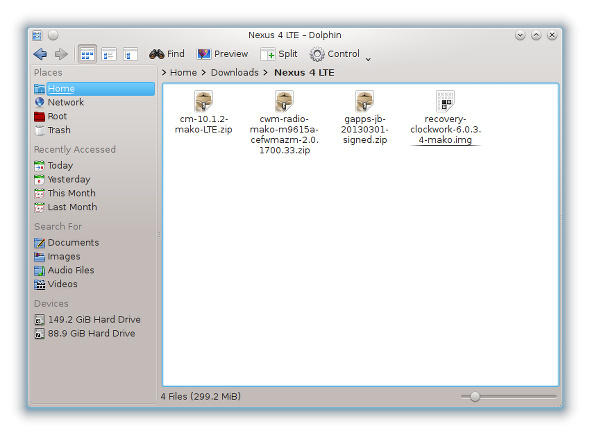
Zostava CyanogenMod a balík Google Apps by mali byť vo formáte .zip - z nich nie je potrebné nič extrahovať. Softvérové rádio a obraz na obnovenie by mali byť vo formáte .img, takže tie extrahujte, ak sú stále v súbore .zip.
Teraz postupujte podľa týchto pokynov krok za krokom. Pred ďalším krokom nezabudnite skontrolovať všetko. Tieto príkazy budú opäť špeciálne pre používateľov systému Linux, ale používatelia iných operačných systémov by mali byť schopní používať veľmi podobné príkazy.
- Pripojte telefón k počítaču (s nainštalovanými nástrojmi Android) pomocou kábla USB.
- Vypnite telefón a potom ho znova zapnite podržaním tlačidiel zníženia hlasitosti a vypínača. Mali by ste vidieť novú obrazovku - nazýva sa to obrazovka rýchleho spustenia.
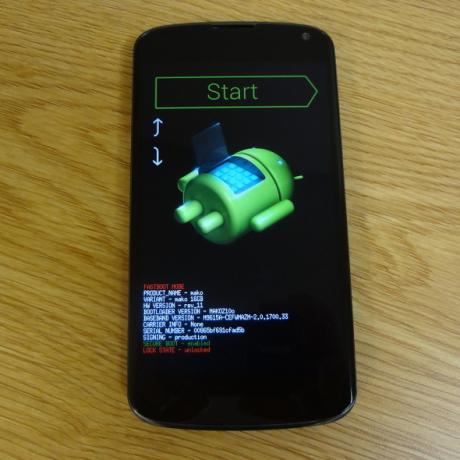
- Na počítači otvorte príkazový terminál, pomocou príkazu cd prejdite do adresára so všetkými potrebnými súbormi a napíšte: sudo fastboot devices. Ak sa zobrazí niečo okrem medzery, počítač zistil telefón a môžete pokračovať.
- Zadajte do terminálu: sudo fastboot oem unlock
- Ak by tento príkaz fungoval, telefón by vás mal teraz vyzvať na odomknutie zavádzača. Umožní vám to prebudiť všetok ďalší softvér, ale bude vymazať všetko z telefónu! Dohodnite sa pomocou navigačných tlačidiel na ovládanie hlasitosti a pomocou tlačidla napájania „vstúpte“, potom pokračujte.
- Zadajte do terminálu: sudo fastboot flash recovery my_recovery_file.bin. Tento príkaz zapíše nový obraz na obnovenie do telefónu. Samozrejme nahraďte my_recovery_file.img skutočným názvom obnovovacieho obrazu.
- Predtým, ako prejdeme na používanie obnovy, vypíšeme tiež staršie softvérové rádio zadaním tohto príkazu do terminálu: sudo fastboot flash radio my_radio_file.img. Znova nahraďte my_radio_file.img skutočným názvom softvérového rádia.
- Teraz reštartujte telefón do režimu rýchleho spustenia a potom pomocou tlačidiel hlasitosti prepínajte medzi rôznymi možnosťami v hornej časti obrazovky a po zobrazení položky „Obnovenie“ použite tlačidlo napájania.
Teraz ste obnovenie nahradili niečím iným, čo uľahčí inštaláciu zvyšku softvéru.
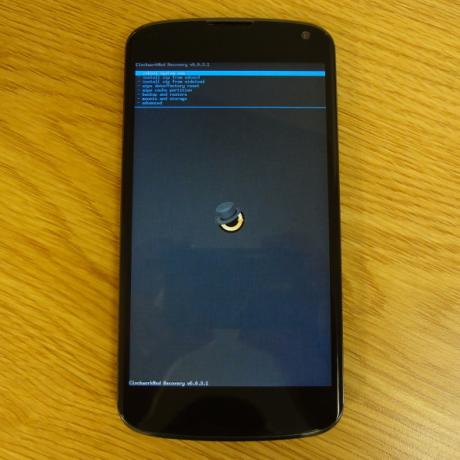
Ak ste v novom zotavení, mali by ste vidieť oranžový kruh s klobúkom. Ak chcete nainštalovať zvyšok, vykonajte na telefóne nasledujúce kroky (ak je počítač stále pripojený k počítaču pomocou kábla USB):
- Vyberte možnosť „vymazanie údajov / obnovenie továrenských nastavení“
- Vráťte sa do hlavnej ponuky obnovenia a potom vyberte možnosť „nainštalovať z bočného načítania zip“
- Na počítači zadajte do terminálu počítača príkaz: adb sideload cm_xxxx.zip. Nahraďte samozrejme cm_xxxx.zip skutočným názvom súboru CyanogenMod, ktorý ste stiahli.
- Po dokončení inštalácie zopakujte krok 2 a potom napíšte do terminálu počítača: adb sideload gapps_xxxx.zip. Nahraďte gapps_xxxx.zip skutočným názvom balíka Google Apps.
- Keď to všetko urobíte, v hlavnej ponuke telefónu vyberte možnosť „reštartovať systém teraz“ a nechajte svoju novú inštaláciu systému Android pripravenú na LTE načítať!
Tipy po spracovaní
Po úvodnom nastavení systému Android si musíte byť vedomí niekoľkých ďalších vecí:
- Pretože sa počas tohto procesu vymazali štatistické údaje o batérii v telefóne, môžete kalibrovaním batérie vylepšiť indikátor batérie. Dosiahnete to vybitím batérie, až kým sa telefón nevypne, a potom sa ho pokúšajte zapnúť (a nechať ho znova vypnúť), až kým ho už viac nechce. Potom pripojte telefón k zdroju napájania a okamžite ho zapnite. Potom bude môcť zaznamenať, na akej úrovni je batéria na „0%“ a „100%“. Najlepšie je to urobiť cez noc, aby bol telefón pripojený celú noc, aby sa zaistilo, že je skutočne úplne nabitý. V opačnom prípade môže telefón naznačovať, že je úplne nabitý, keď ešte nie je k dispozícii.
- Skontrolujte, či telefón skutočne hľadá signál LTE. Môžete to urobiť tak, že prejdete do systémových nastavení telefónu, v časti Bezdrôtové pripojenie a siete a potom na položku Mobilné siete vyberiete položku Viac. Možnosť označená sieťovým režimom by mala znieť „Preferovaný sieťový režim: LTE / GSM / WCDMA“. Ak nie, kliknutím na toto nastavenie zmeníte.
- Používatelia T-Mobile v USA: Musíte sa uistiť, že telefón používa skôr nastavenia APTE LTE ako staré nastavenia APN. Telefón by si to mal automaticky zvoliť na základe toho, čo je k dispozícii vo vašej oblasti počas prvého spustenia systému, čo je ešte dôležitejšie, ak tak urobíte v oblasti, kde ešte nie je k dispozícii LTE. Prejdite do systémových nastavení telefónu, vyberte Ďalšie v časti Bezdrôtové pripojenie a siete, potom Mobilné siete a nakoniec názvy prístupových bodov. Neoficiálna zostava CyanogenModu, ktorú ste nainštalovali, má vstavané 4 APN, takže vyberte APN označený T-Mobile US LTE kliknutím na príslušný prepínač.
- Ak je vo vašej oblasti signál LTE, mal by ho telefón vyzdvihnúť v priebehu niekoľkých minút. Upozorňujeme, že telefón sa počas hlasových hovorov automaticky prepne na 3G / HSPA +. Je to normálne, ak váš operátor zatiaľ nepodporuje VoLTE (Voice over LTE), ktoré väčšina z nich nepodporuje, vrátane spoločnosti T-Mobile USA.
- Neaktualizujte svoju verziu systému Android pomocou priloženého aktualizátora CyanogenMod. Namiesto neoficiálneho zostavenia s podporou LTE, ktoré sme použili, pritiahne oficiálne balíky CyanogenMod, čo by odstránilo lepivosť nastavení LTE.
Teraz by ste na svojom zariadení Nexus 4 mali mať LTE!
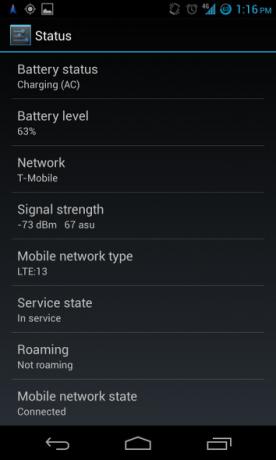
Používaním technológie LTE som si všimol dosť rýchlostné vylepšenia. Môže vám pomôcť zaistiť budúcnosť vášho zariadenia Nexus 4, aby vydržal ešte dlhšie, ako ste si pôvodne mysleli.
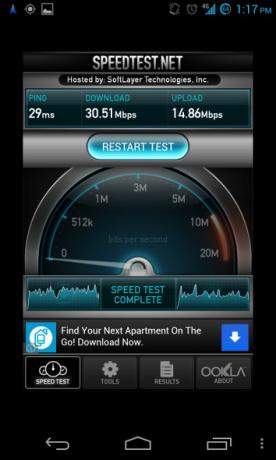
Vracia sa do skladu Android
Ak sa z akéhokoľvek dôvodu chcete vrátiť k oficiálnej skladovej verzii systému Android, ktorá neobsahuje LTE (napríklad ak vám LTE nedala tak veľkú vylepšenie, ak sa vám nepáči CyanongenMod alebo ak plánujete predaj svojho telefónu Nexus 4), je pomerne ľahké dostať telefón späť do továrne. štát. Upozorňujeme, že sa tak stane znova utrite zariadenie. Budete sa musieť zamieriť Stránky spoločnosti Google pre vývojárov systému Android a stiahnite si najnovšiu verziu pre Nexus 4 „mako / occam“. Odporúčam vám zvoliť si iba najnovšiu verziu (v čase písania verzie Android 4.3), pretože nie je dôvod držať sa skoršieho vydania. Po dokončení sťahovania presuňte dva zahrnuté súbory .img z .zip do samostatného priečinka a potom otvorte sekundárny .zip a presuňte tieto súbory .img do toho istého samostatného priečinka.
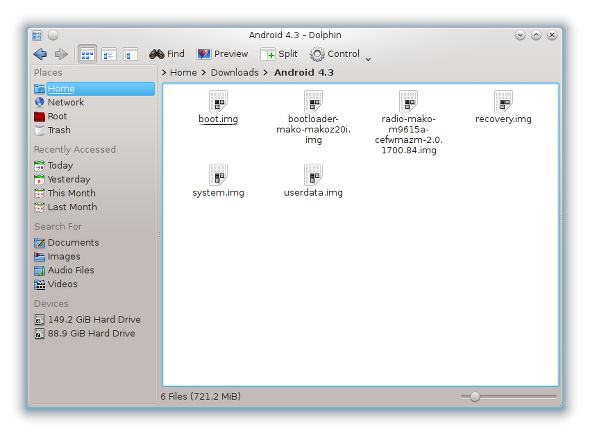
Potom spustite telefón do režimu rýchleho zavedenia, pripojte ho k počítaču pomocou kábla USB, otvorte v počítači príkazový terminál a reťazec „cd“ do samostatnej zložky obsahujúcej všetky súbory .img. Potom zadajte nasledujúce príkazy:
- sudo fastboot devices (aby ste sa uistili, že počítač vidí váš Nexus 4)
- sudo fastboot flash bootloader bootloader_xxxx.img (Nahraďte bootloader_xxxx.img skutočným názvom súboru)
- sudo fastboot reboot-bootloader
- sudo fastboot flash radio radio_xxxx.img (Nahraďte radio_xxxx.img skutočným názvom súboru. V prípade systému Android 4.3 by mala verzia skončiť na .84)
- sudo fastboot reboot-bootloader
- sudo fastboot flash system system.img
- sudo fastboot flash userdata userdata.img
- sudo fastboot flash boot boot.img
- sudo fastboot flash recovery recovery.img
- vyrovnávacia pamäť sudo fastboot (na odstránenie všetkých starých stôp starého systému)
- VOLITEĽNÉ: zámok sudo fastboot oem (toto znova uzamkne bootloader, aby sa zabránilo budúcemu drotárstvu so zariadením, t. J. Vás núti „odomknúť“ bootloader a utrieť zariadenie pred drinkovaním)
- sudo fasboot reštart
Teraz by ste mali zavádzať kompletne oficiálne zostavené zariadenie Android pre Nexus 4 od spoločnosti Google.
záver
Schopnosť aktivovať LTE pre Nexus 4 je fantastická a určite vám môže pomôcť, kdekoľvek je k dispozícii. Ako som povedal, vyžaduje si to veľa úsilia, ale som veľmi spokojný so svojimi schopnosťami LTE. Dostal som veľkú rýchlosť prenosu údajov a presvedčil ma, že dokážem svoj telefón Nexus 4 ponechať omnoho dlhšie, namiesto toho, aby som ho teraz zrušil, aby som získal telefón (a inzerovaný) podporovaný technológiou LTE.
Akákoľvek spätná väzba o LTE na zariadení Nexus 4? Ukážte nám svoje rýchlosti údajov po povolení LTE!
Danny je senior na University of North Texas, ktorý má všetky aspekty softvéru s otvoreným zdrojom a Linuxu.

